使用过演示文稿的朋友们都知道,常常会在幻灯片的内容上使用超链接可以快速翻到需要的那一页幻灯片。下面小编就来告诉大家如何在WPS演示中使用超链接的命令,一起来看看吧。新建默认模板wps演示文稿,内容版式为空白版式。单击在线素材中的目录项,单击目录选项卡,选中其中一种目录,右击选择快捷菜单中的“插入&rd......
WPS 如何找回丢失的word文档
WPS教程
2021-10-06 09:22:11
在我们平时使用word文档时,经常由于系统崩溃、主机断电或者误操作等原因,导致word文档没有保存和丢失。此时忙碌了半天的我们往往是欲哭无泪。其实文档丢失不要惊慌,在这里我们教大家找回丢失的 Word 文档的方法。
我们新建一个word文档,点击文档左上角【文件】旁边的倒三角,在下拉菜单中选择【工具】,下一级菜单中再选择【备份中心】:
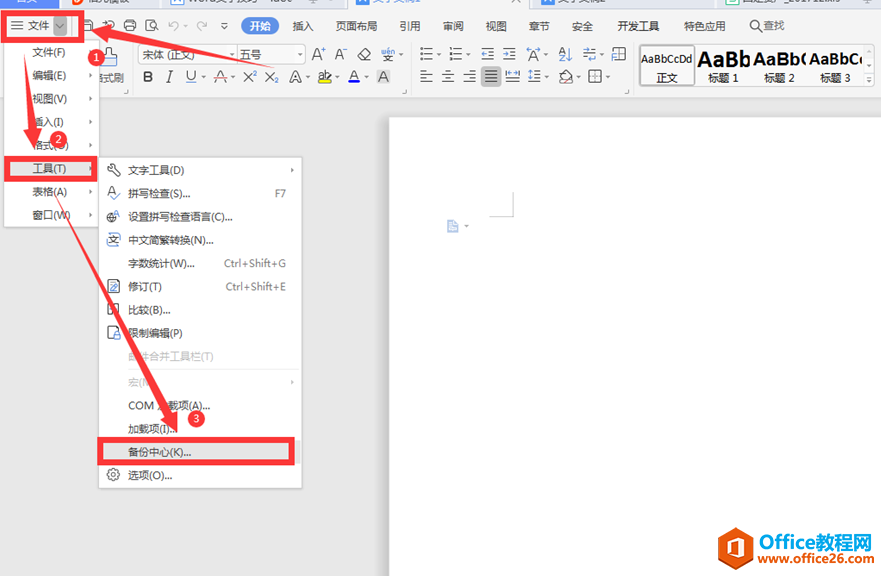
打开备份中心的对话框,选择“本地备份”:
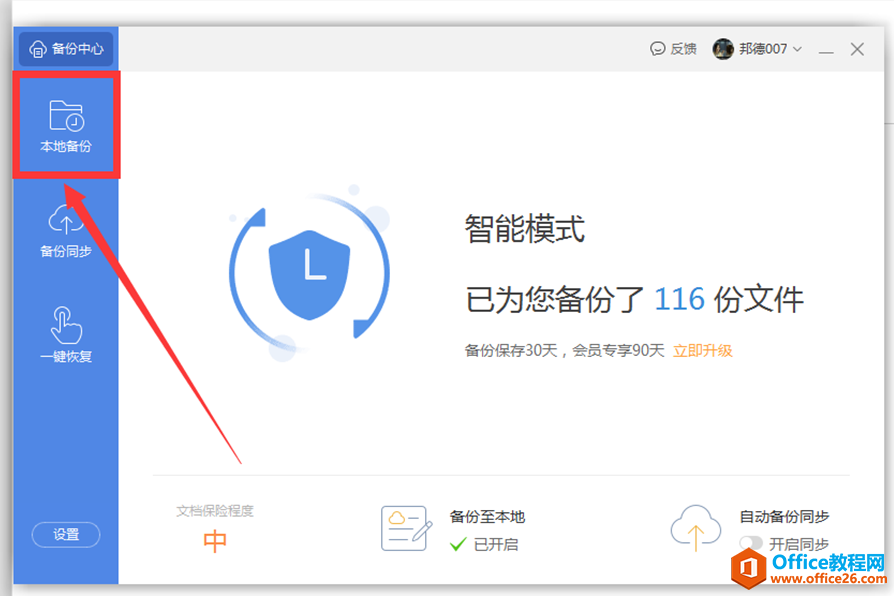
在右边的备份文件中选择“文字文稿1”,点击“打开全部”:
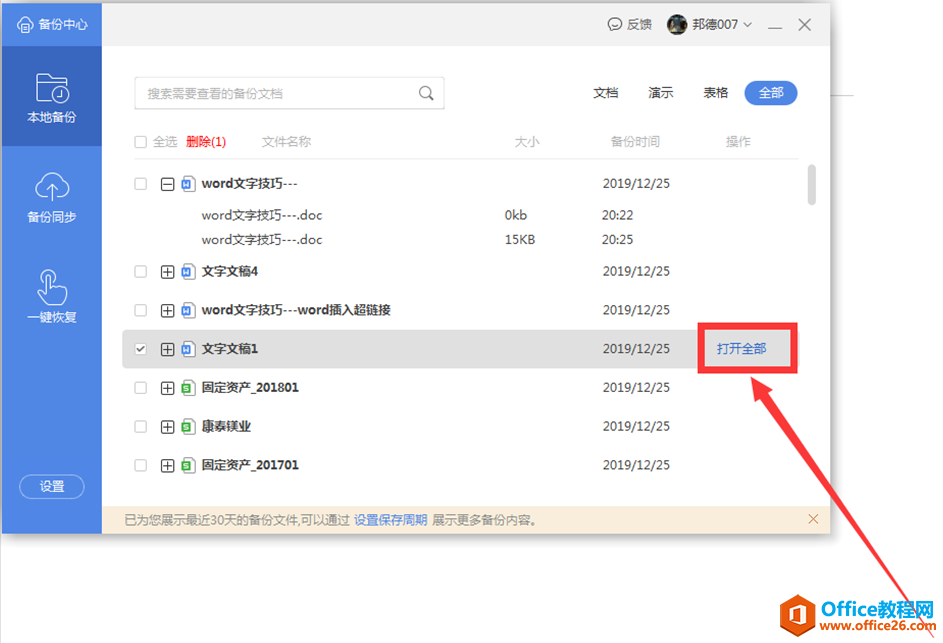
此时我们可以看到丢失的文件已经恢复:
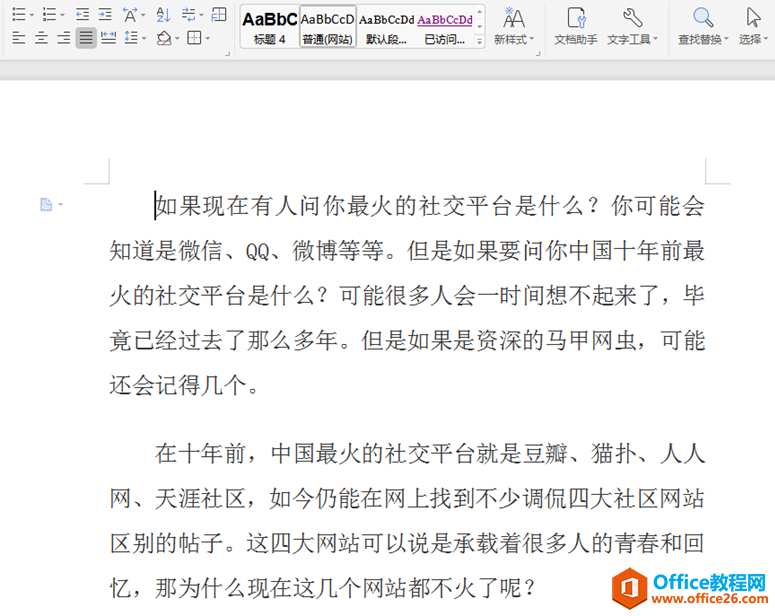
上一篇:wps迷你图在哪里 下一篇:WPS word文档怎么打马赛克
相关文章





